Veliki broj računarskih tehnologija stvoren je za stvaranje crtanih filmova. Prije početka rada odlučite koliko će trajati crtić, razradite scenarij. Bolje to zapišite detaljno. Fokusirajte se na značenja. Moraju biti jasni i animatoru i publici. Takođe se određuje ciljna publika. Ako su u videu planirani dijalozi, zapišite ih, označavajući glavne točke. Podijelite dugačke crtiće na dijelove. Ovo će olakšati posao.
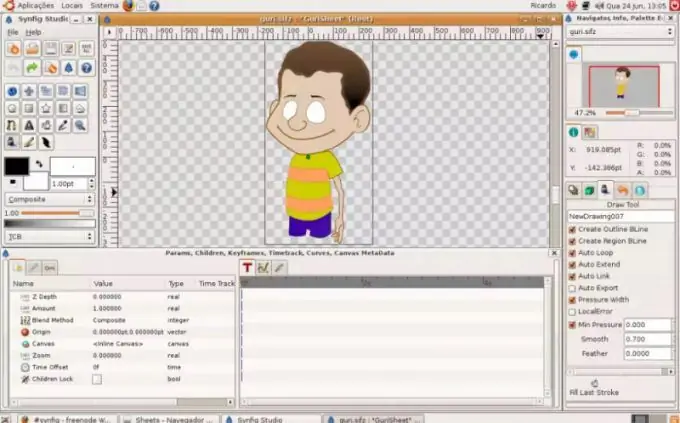
Neophodno je
računalo, programi Photoshop, Flash, After Light, Windows Movie Maker, skice crteža, skripta
Instrukcije
Korak 1
Odabir načina crtanja crtića. Prije su se u ove svrhe koristile olovka i papir. Danas postoji veliki broj funkcionalnih programa koji vam omogućavaju besplatan crtani film na poluprofesionalnom nivou. Za početnike je prikladna jedna od Adobe modifikacija (Photoshop, Flash, After Light). Omogućuju vam crtanje znakova, izradu pozadine, pokretanje znakova.
Svaki od programa ima radni prostor u koji možete smjestiti neovisne objekte, svaki na svoj virtualni sloj. U posebnom panelu nalazi se lista slojeva, a duž horizontale postoji i vremenska os koja označava vrijeme u okvirima ili sekundama.
Korak 2
Nacrtajte lik i postavite ga na sam početak vremenske osi. Postavite okvir ključa pored parametara. Zatim u sekundi postavite drugi ključni kadar. Ali ne zaboravite promijeniti njegove koordinate. Nakon drugog, stavite sljedeći korak i premjestite ga na prvi sloj. Zahvaljujući ovoj akciji, junak će početi skakati i vraćati se na mjesto. Što je više fragmenata između prve i posljednje slike, to su pokreti lika uglađeniji.

Korak 3
Crtani film možete napraviti i pomoću programa Windows Movie Maker. Instalirajte ga na svoj računar i otvorite. Kroz karticu "Dodaj" premjestite slike za svoj video na donju radnu traku. Na njima se svi pokreti moraju izvoditi u fazama. Ispod svake slike nalazi se ikona u obliku olovke.
U prozoru koji se otvori podesite trajanje prikaza za svaku sliku. Tipične vrijednosti su 0, 90 za slajd i 0, 50 za prijelaz. Ovdje možete odabrati animacije i prilagoditi parametre kretanja klizača. Na kartici "Prijelazi" odaberite standardni i prvi prikaz.
Ako želite postići efekt kretanja kamere u svemiru, možete koristiti "Efekti". Pomoći će vam: glatki zum, vodoravna panorama i drugi.
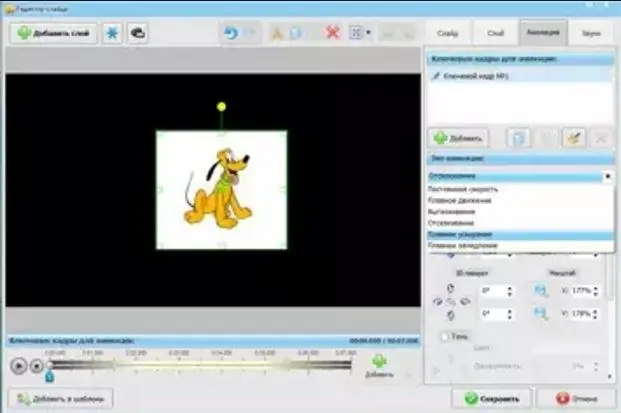
Korak 4
Za stvaranje realističnog crtića potrebna vam je pozadina. Razmislite unaprijed - hoće li se boje i predmeti promijeniti u pozadini glavne radnje. Razni slojevi i funkcije TimeLine / Frame dobro dolaze za njihovu primjenu. Adobe ima niz alata koji će vam pomoći da sliku učinite željenom oštrinom, prozirnošću i svjetlinom. Kada se svi likovi i objekti postave na vremensku traku, pridružite se pozadini.
Zvukovi su od velike važnosti. Glasove je lako snimiti pomoću mikrofona. Pazite da su govor i pokret junakovih usta simetrični. Možete sami stvoriti različite efekte buke. Da biste stvorili efekat kipuće vode, u čašu ulijte tečnost. Stavite slamku u nju i duvajte u nju. Ako želite zvuk vatre, uzmite plastičnu vrećicu koju samo trebate naborati u rukama.
Animirane likove možete napraviti na različite načine. Svaki put kad se heroj iznova izvuče. Ovo će biti klasična flat animacija. Daje neograničene mogućnosti. Za početnike je lakše koristiti dijelove cijelog tijela, fotografirane ili obojene. Animacija takvog objekta sastoji se u međusobnoj promjeni položaja dijelova.
Likovi su modelirani i u trodimenzionalnom prostoru. Tada njihova kretanja ovise o promjenama koordinata ključnih točaka. Da bi se riješio svaki od ovih problema, postoje posebne računarske tehnologije. Neki vam omogućavaju da kreirate teksturu i boju, a drugi simuliraju geometriju junaka.
Ovisno o korištenom pristupu, likovi će se morati ponovno stvoriti na računaru. Da biste to učinili, skenirajte skice i konačne kopije. Rezultirajuće slike mogu se modificirati pomoću računarskog uređivača crteža ili ostaviti nepromijenjene.
Korak 5
Nakon pripreme likova, započinje storyboarding. Da biste to učinili, morate odlučiti kako će se likovi nalaziti u različitim scenama. Digitalno skicirajte preliminarnu priču. Zbog toga su objekti shematski smješteni u prostranstvu vremenske crte. Potrebne su 2-3 sekunde da gledatelj shvati šta se događa. Obično se prikazuje 25 sličica u sekundi. Svaki crtež trebao bi biti povezan s prethodnim, nositi značenje. Ako lik stoji, razmislite kako to radi. Morate znati kojim kretnjama lik koristi raspoloženje i stanje.
Crtani film na računaru ispast će dobro ako postupno gradite scene, slažete ključne okvire, animirate svaki predmet. Nakon ovog rada vrši se sekvencijalna provjera vjerodostojnosti ukupne dinamike. Postepeno ćete se zbližavati kad na vremenskoj liniji budete imali na umu sve ključne okvire.
Za početnike će ovi koraci biti dovoljni. Ako želite ići naprijed, onda je bolje koristiti film koji se sastoji od nekoliko fragmenata različitih stupnjeva veličine. Zbog toga se preporučuje izvršiti preliminarni rad sa svakom skicom prije njenog prenošenja u računarski zapis.
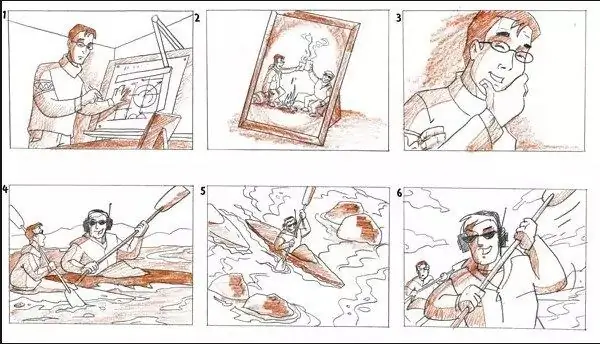
Korak 6
Postoji mnogo načina za stvaranje crtanih filmova na računaru. Postoje programi za 3D animaciju. Ali početnicima je teško svladati ih. Karikaturisti preporučuju početak s 2D, a nakon što ih naučite, prijeđite na rad sa složenijim alatima. Potonje pružaju brojne mogućnosti za kreativnu ili tehničku implementaciju ideja.
Ako želite napraviti crtani film pomoću Android programa, to je lako učiniti. Ovaj rezultat je jednostavniji. Za to se koriste Animating Touch ili Stick Fighter. Da biste kreirali crtić, trebate nacrtati ključne okvire. Aplikacije će ih automatski pretvoriti u fluidne animacije. U posebnim galerijama možete odabrati lica koja mijenjaju izraze lica. Gotovo djelo lako podijelite s prijateljima na društvenim mrežama ili na YouTubeu.






